Aujourd’hui, le mode automatique des appareils photos est le plus utilisé. On ne contrôle rien, on appuie sur le bouton et hop, la photo est prise. La plupart du temps le résultat est bon, voire très bon, surtout si on prend la photo dans une ambiance avec beaucoup de lumière. Les choses se corsent franchement si l’on veut commencer à prendre des photos dans la pénombre, des photos de sport, des photos sans profondeur de champs, des photos avec plusieurs plans. Dans ces cas, il faut penser à passer en mode semi automatique, voire en mode carrément manuel (si votre appareil photo le permet).
Pour les photographes amateurs qui veulent passer à un niveau supérieur, il faut néanmoins comprendre le truc de base et il est impératif de comprendre et de maîtriser parfaitement, ce qu’est l’ouverture, la vitesse et l’iso. Une fois qu’on a compris ce principe, on pourra commencer à travailler sur la lumière et la composition.
Dans le mode manuel, il faudra agir sur trois critères:
- L’ouverture « aperture » (plus c’est ouvert, plus il y a de lumière qui rentre dans l’appareil photo). En revanche, plus l’ouverture est grande, moins il y a de profondeur de champ (la photo ne sera pas super nette si on prend plusieurs sujets qui sont à des distances différentes. Exemple: un portrait avec un paysage derrière, on aura, soit le portait net, soit le paysage (pas les deux).
- La vitesse. la vitesse d’obturation « shutter speed ». Normalement une photo qui est prise à 1/60 ième de seconde pour une scène relativement statique fera l’affaire. L’affaire se corse quand on veut prendre une scène en mouvement, où il faudra penser à augmenter la vitesse d’obturation vers des valeurs comme 1/250 voire 1/1000. Le problème c’est que plus la vitesse est grande, moins il rentre de lumière, donc un risque de sous exposition, il faudra donc agir sur le critère ISO.
- L’iso: qui est la sensibilité de la pellicule. Comme il n’y a plus de pellicule, on va faire varier la sensibilité du capteur d’image. Normalement en milieu ensoleillé, on va régler l’ISO à 100, en milieu moins ensoleillé on va régler la photo à ISO 400… (voire bien plus).
Pour finir et grâce à l’électronique, tous les appareils sont dotés d’une mesure d’exposition (Posomètre, Exposemètre, Exposure Meter). Après avoir réglé les trois critères (ouverture vitesse, et sensibilité iso), le posomètre va indiquer si votre photo va être bonne ou mauvaise (surexposition, sous exposition). Attention, je n’ai pas parlé de la mise au point qui doit être faites par vos soins, je n’ai pas parlé non plus du cadrage.
Après cette petite explication de texte, il faut passer à la pratique et heureusement, il y a tout ce qu’il faut sur internet pour bien comprendre ce que je viens d’expliquer plus haut. De plus, avec internet il n’y a même pas besoin d’avoir d’appareil photo pour passer à la pratique, car il existe des simulateurs en ligne.
Pour le cas pratique, voilà une photo qui résume la problématique :
- Deux plans (petite fille en premier plan et parc d’attraction en arrière plan).
- Les mouvements (la petite fille, ses cheveux et la girouette).
- La lumière (qu’on va pouvoir régler dans le simulateur).
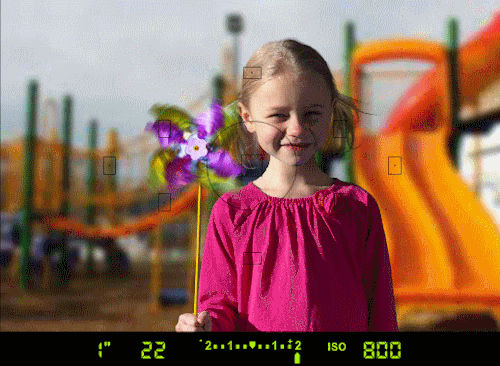
Camerasim.com camera-simulator
Tout cela ce passe sur Camerasim.com camera-simulator où l’on va pouvoir faire les réglages (ouverture, vitesse, sensibilité), le zoom (focale), la distance du sujet). Comme il s’agit d’une simulation, on va même pouvoir régler le type de lumière (ce qui est normalement impossible à moins d’être en studio). Ensuite, il y a trois modes à régler : priorité à l’ouverture (faire varier l’ouverture et la vitesse s’ajuste automatiquement) , priorité à la vitesse (faire varier la vitesse et l’ouverture s’ajuste automatiquement) ou mode complètement manuel.

Quand on fait beaucoup de photos, on sait que par un temps ensoleillé, on peut régler l’iso à 100, la vitesse à 1/60 et l’ouverture f/22 et la photo sera bonne, on pourra donc passer en mode manuel.
Une fois les réglages effectués, il suffit ensuite d’appuyer sur « snap photo » pour voir le résultat.
Dans ce premier exemple, j’ai pris la photo avec le réglage classique iso à 100, la vitesse à 1/60 et l’ouverture f/22. Comme la vitesse est « faible » on peut voir que la girouette est en mouvement, cela dit, la netteté laisse un peu à désirer.

Dans le deuxième exemple, j’ai pris la photo à la vitesse de 1/400 et j’ai agi sur la sensibilité à ISO 800. Le résultat : une photo plus nette, avec une girouette devenue statique.

Notez qu’on pourrait très bien prendre la photo avec une vitesse de 1/4000 ième, en iso 6400 f/22. Cela marche aussi, mais dans ce cas on va voir apparaître le grain de la photo (bruit électronique) car, les paramètres sont poussés à l’extrême.
Canonoutsideofauto.ca
Le deuxième simulateur se trouve sur canonoutsideofauto.ca/play. Il s’agit du même principe ou l’on retrouvera les réglages de base. Là encore, on a une photo avec des objets sur différents plans et un objet en mouvement. Une fois que la photo simulée est prise, on aura une explication de texte sur les choix qu’on a faits (l’exposition, la profondeur de champs et la prise en compte du mouvement.
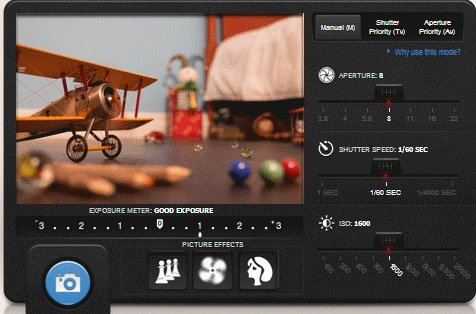
Pour comprendre un peu mieux vous pourrez suivre le guide Canonoutsideofauto.ca/learn
Une fois que vous aurez bien compris toutes les nuances de la photo il faudra donc passer au challenge qui consiste à faire 6 prises de vues avec des buts différents (bonne profondeur de champs, focus sur l’avion, focus sur le mouvement..) le tout en un minimum de temps. J’ai réalisé un score honorable de 4 sur 6 en une minute 27 secondes. Bien sûr, je me suis servi du posomètre pour toutes les photos, sinon il est pratiquement impossible de faire bon du premier coup.

Exposuretool.com
Normalement, si vous avez compris le principe des deux outils cités plus haut, vous n’aurez pas besoin d’utiliser ce troisième outil. Cela dit, les approches sont toujours différentes et donc il est toujours utile de comparer un outil par rapport à un autre. Dans ce cas, on comprendra bien la notion de bruit introduit dans des ISO très fort.
Dans le premièr exemple, il s’agit d’une roue qui tourne. J’ai réglé la vitesse à une seconde (donc on ne voit pas le détail de la roue) l’ouveture à F/22 (il y a une mise au point net sur presque toute la photo, car la profondeur de champ est maximum) et un ISO assez pourri, mais qui peut faire l’affaire en terme de bruit.
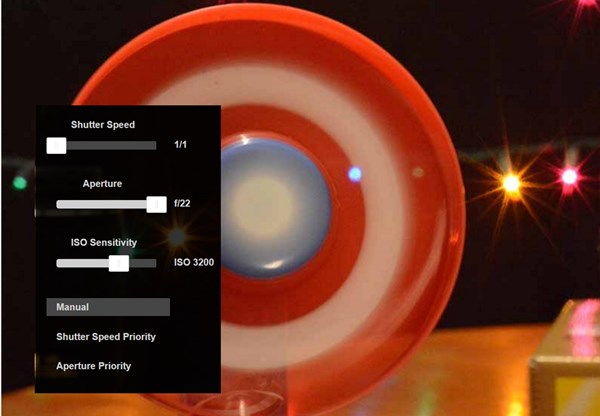
Dans le deuxième exemple : j’ai poussé la vitesse à 1/2000 ce qui fait qu’on voit le détail de la route (elle semble fixe). L’ouverture minimum à f1/8 donc la lumière du fond est complètement défocalisée (pratiquement aucune profondeur de champ) et bien sûr comme on prend à une grand vitesse et une petite ouverture, il faut pousser les ISO au maximum (donc un ajout de bruit numérique).
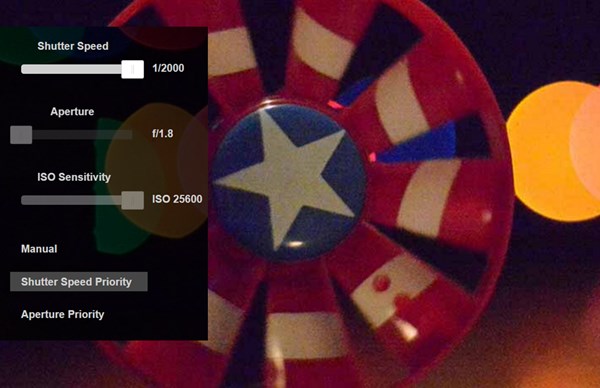
Avec cet outil on peut régler les paramètre en :
- Manuel (Manual)
- Priorité à la vitesse (shutter speed priority)
- Priorité à l’ouveture (aperture priority)
Conclusion:
Ces trois outils on vraiment super pour apprendre la base de la technique photo, qui est un passage obligé pour tout photographe qui veut apprendre. On passe donc dans le domaine de la photo amateur éclairé . Il est clair que tous ses réglages sont pratiquement impossibles à faire sur des appareils photo bas de gamme ou des smartphones (quoi que ça vient tout doucement). Aujourd’hui grâce à l’électronique, grâce au numérique et grâce aux outils de retouche, on peut faire des miracles avec un budget relativement limité. A vous de voir si vous voulez faire du presse bouton (photo de famille) et des photos au look plutôt professionnel et agréable à regarder.
Pour aller plus loin
Il existe des centaines de tutoriels sur youtube qui vous expliquent la base des techniques photographiques. Aujourd’hui on n’a pratiquement plus d’excuse pour faire de la bonne photos si ce n’est le manque d’intérêt. Une fois que vous prenez goût à cet art, vous allez peu à peu investir dans un peu de matériel. Mais le secret tout de même c’est de prendre un maximum de photos.







